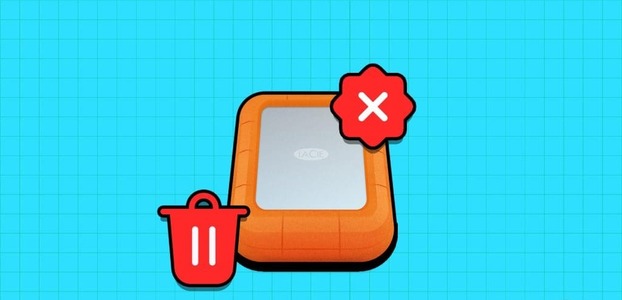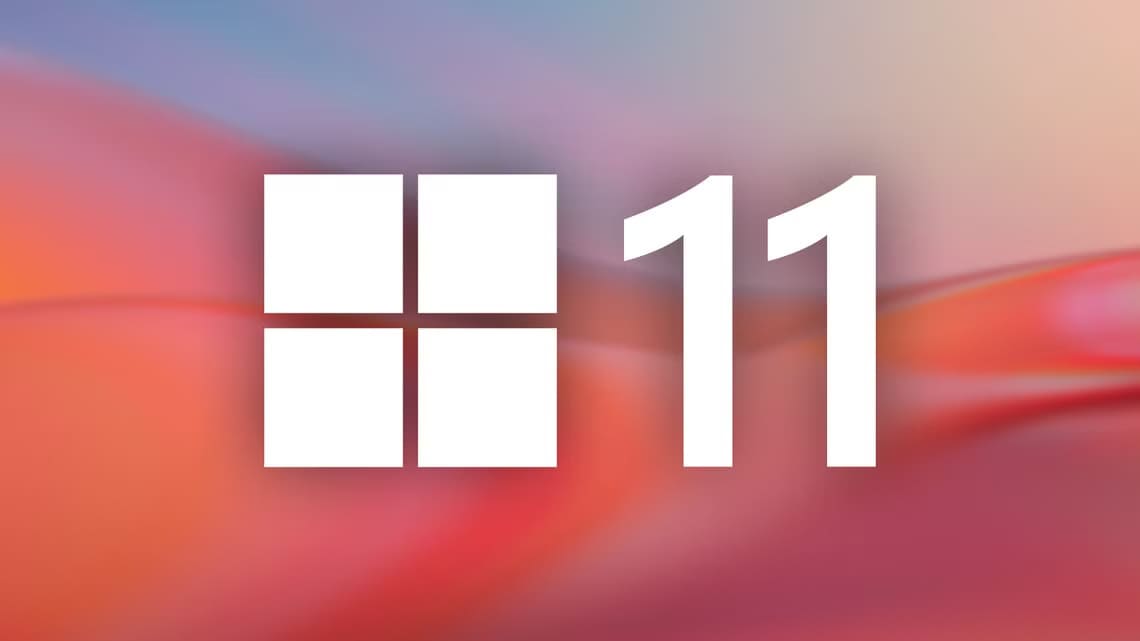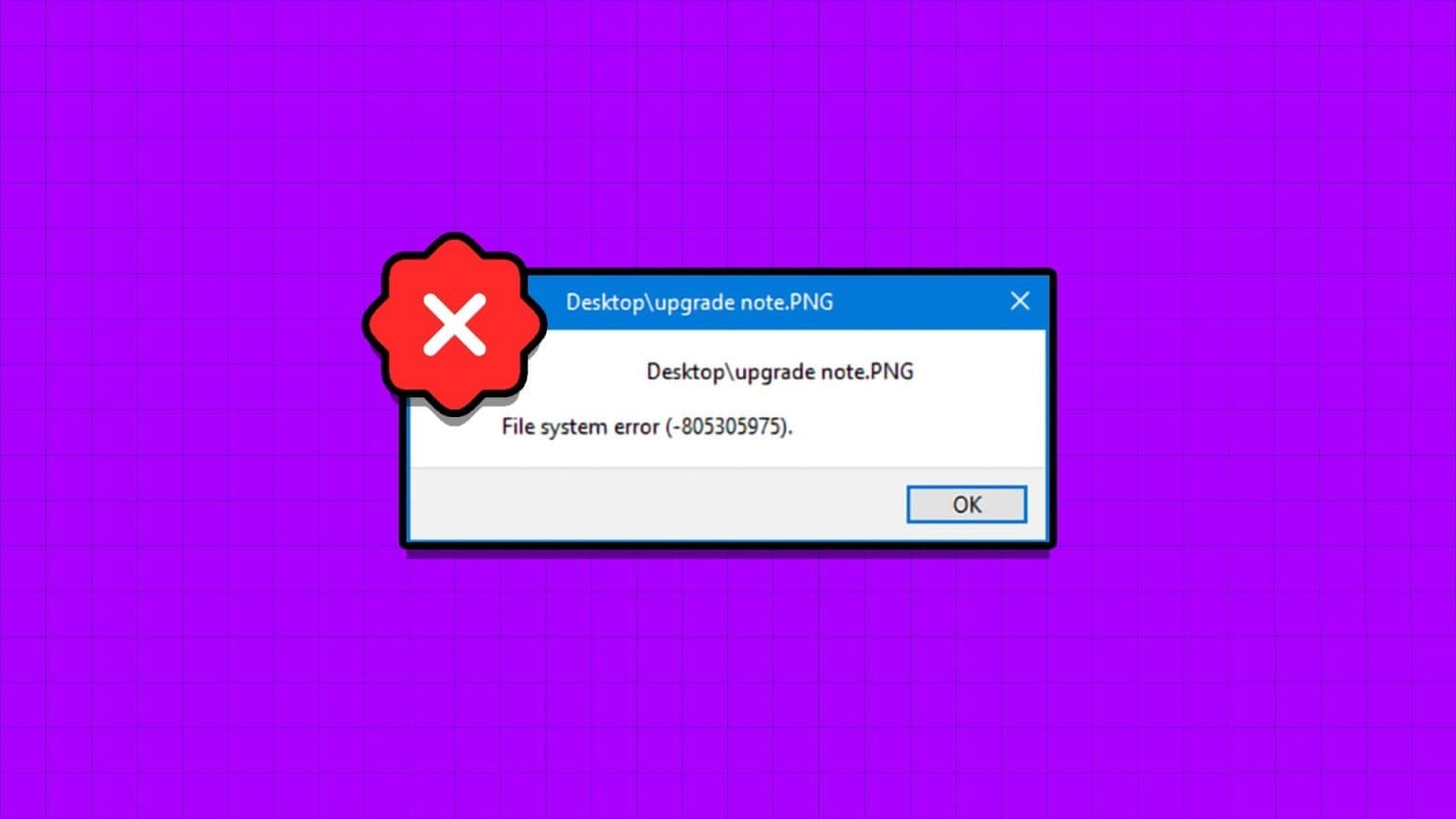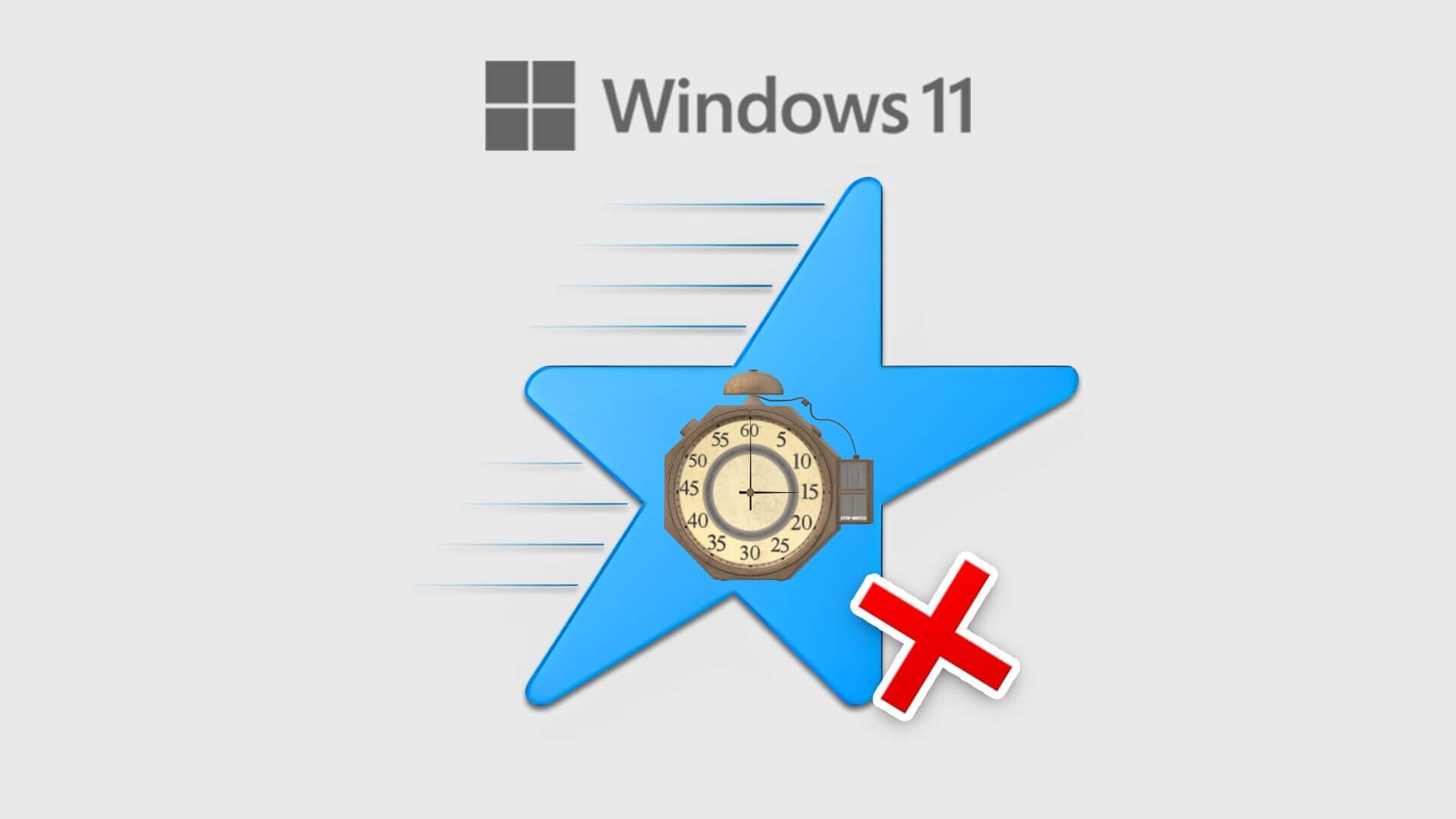A Microsoft usou a ideia de bate-papo original por meio de Menu My People inspirado no Skype no Windows 10 e removê-los mais tarde. Com o próximo Windows 11, a Microsoft está integrando o bate-papo (na verdade, um nome mais simples para o Microsoft Teams) na barra de tarefas. Veja como configurar e usar o Chat em Windows 11.
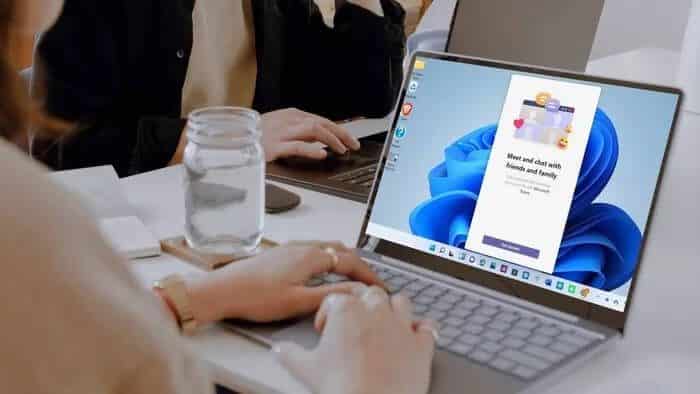
O Skype não faz mais parte do pacote de aplicativos padrão no Windows 11. O Microsoft Teams é usado aqui para substituir a experiência do Skype no Windows. O Microsoft Teams prefere conversar. Vamos prepará-lo.
ONDE ESTÁ O CHAT NO WINDOWS 11
Depois de instalar o Windows 11 em seu computador com um dispositivo compatível, você notará um ícone de bate-papo ao lado da lista de widgets do Windows 11 na barra de tarefas.
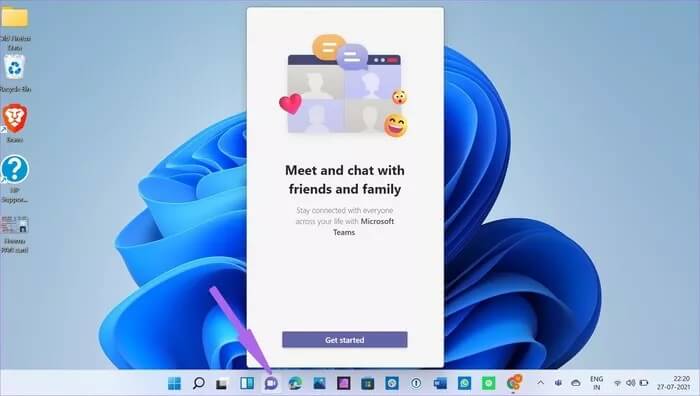
Clique nele e aparecerá o chat para atendê-lo com sugestões de contato. Antes de saber como usar o chat no Windows 11, vamos entender a diferença entre o chat e o aplicativo nativo do Microsoft Teams no Windows 11.
Qual é a diferença entre o Chat Teams e o Microsoft Teams
O Microsoft Teams é um aplicativo completo de comunicação em equipe com chamadas de voz/vídeo e muitas outras opções. Embora o Microsoft Teams acione o bate-papo, ele não é uma versão simplificada do Teams.
O bate-papo e o Microsoft Teams são ofertas separadas com um grupo diferente de usuários em mente. O chat é voltado para consumidores casuais, enquanto o Teams é mais uma oferta empresarial.
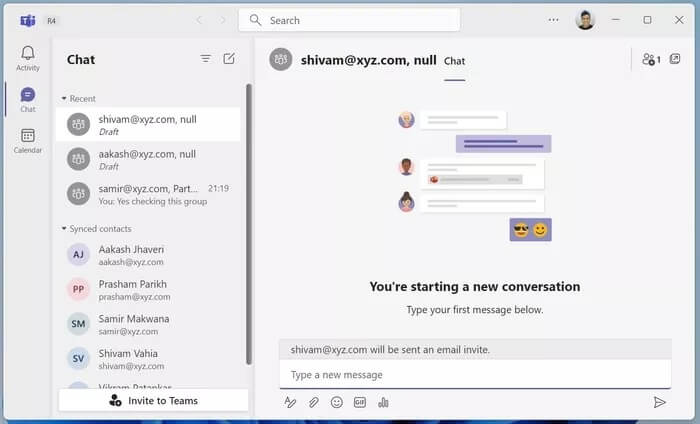
Suas conversas do aplicativo Microsoft Teams permanecerão no mesmo aplicativo. Eles não aparecerão no chat. Com o aplicativo de bate-papo, você pode sincronizar seus contatos do Skype ou Outlook e convidar diretamente outras pessoas para participar da plataforma.
Da mesma forma, suas conversas de bate-papo também não aparecerão no Microsoft Teams. Está um pouco confuso agora. Será interessante ver como a Microsoft planeja diferenciar ainda mais os dois produtos.
Como configurar e usar o bate-papo no Windows 11
Embora a Microsoft afirme que o bate-papo é para clientes, a marca do Teams irá confundi-lo quando você se inscrever no serviço.
O nome Teams indica que foi projetado para chats em grupo, o que não é verdade. Veremos como a Microsoft remove a confusão dos usuários comuns. No entanto, a Microsoft pode mudar seu nome quando o Windows 11 estiver disponível para todos.
Veja como configurar o bate-papo no Windows 11.
Passo 1: No Windows 11, você verá o ícone de bate-papo na barra de tarefas.
Passo 2: Clique em Iniciar.
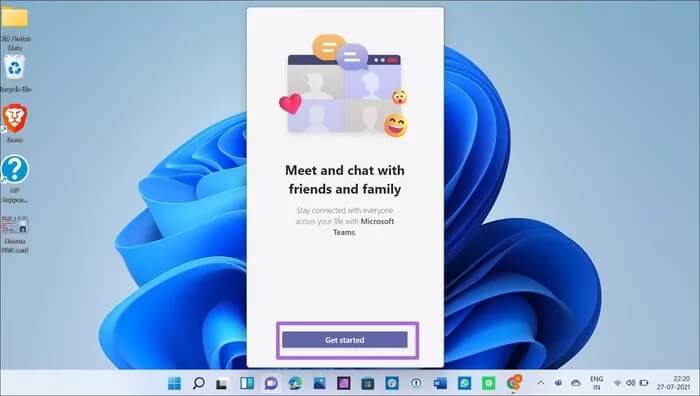
Etapa 3: Digite seu nome e sobrenome e sincronize seus contatos do Skype e do Outlook. Você basicamente cria uma conta do Microsoft Teams.
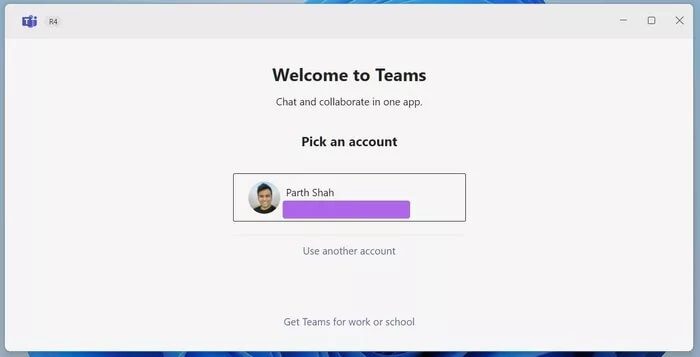
Passo 4: Clique em Vamos.
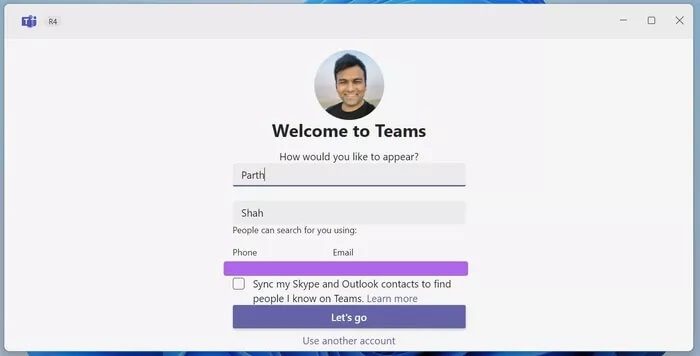
Em alguns minutos, o aplicativo de bate-papo retirará os indivíduos do aplicativo Teams. Você pode clicar em qualquer contato e começar a conversar.
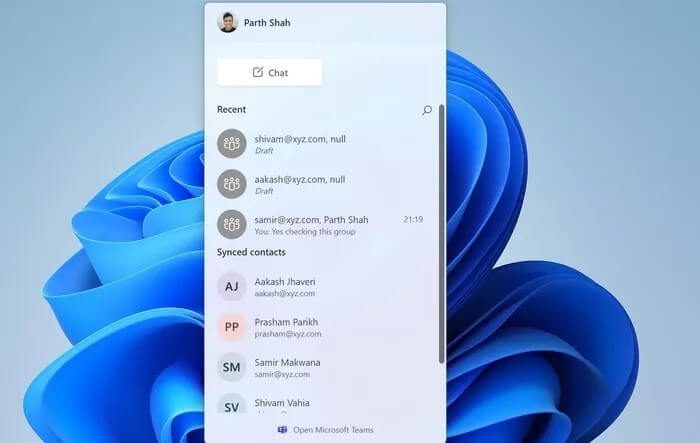
Recursos de bate-papo
Se você usa o Microsoft Teams, encontrará a maioria de seus recursos no chat. Vamos dar uma olhada nisso.
Formatação de texto
Os usuários podem usar negrito, itálico, sublinhado, marca-texto e outras ferramentas de formatação para personalizar o texto.
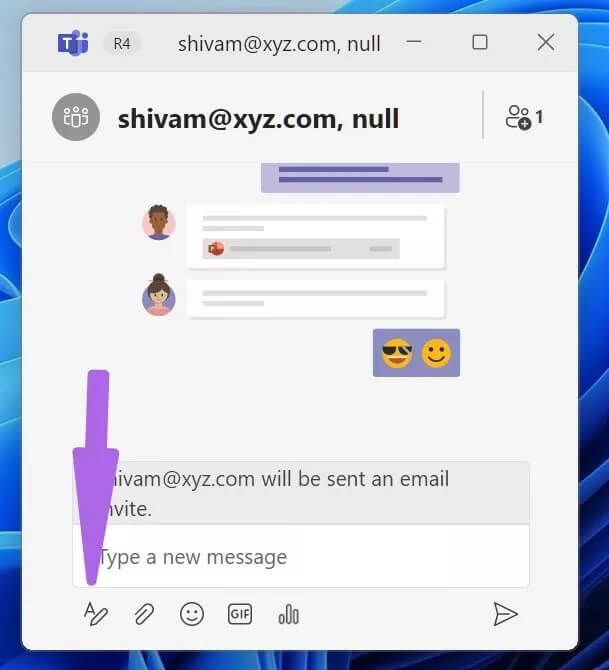
Anexar mídia
Clique no pequeno ícone de alfinete na parte inferior e você pode carregar mídia do seu computador para enviar no chat. Infelizmente, não há como mesclar arquivos de onedrive ou Google Drive.
Envie emojis e GIFs
Você quer se divertir durante as conversas de bate-papo? O aplicativo possui um emoji dedicado e quadro GIF para enviar sua expressão sem dizer uma palavra.
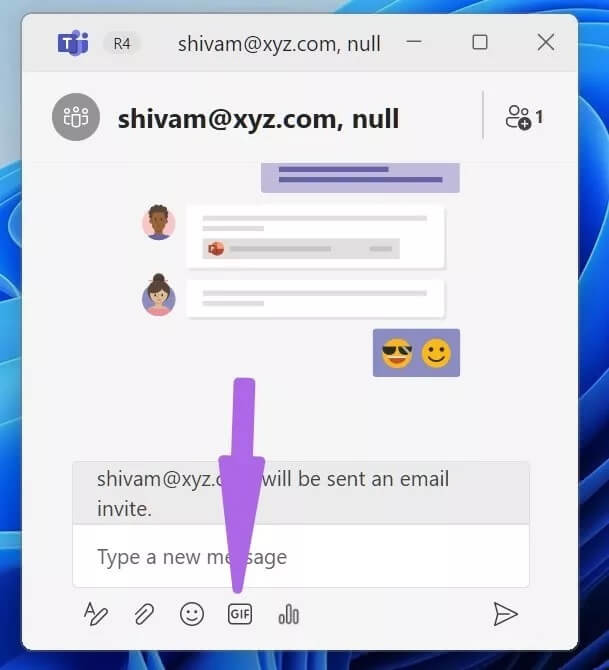
No momento, os chats ainda estão em fase de construção e testes. As coisas podem mudar mais no futuro. No entanto, não esperamos que o ritmo de novos recursos seja muito rápido.
Como desativar o bate-papo no Windows 11
Se o ícone de bate-papo estiver incomodando você no Windows 11, a Microsoft tem a opção de removê-lo da barra de tarefas. Veja como.
Use as teclas Windows + I e abra o menu Configurações do Windows 11. Vá para Personalização > Barra de tarefas e desative o bate-papo no próximo menu.
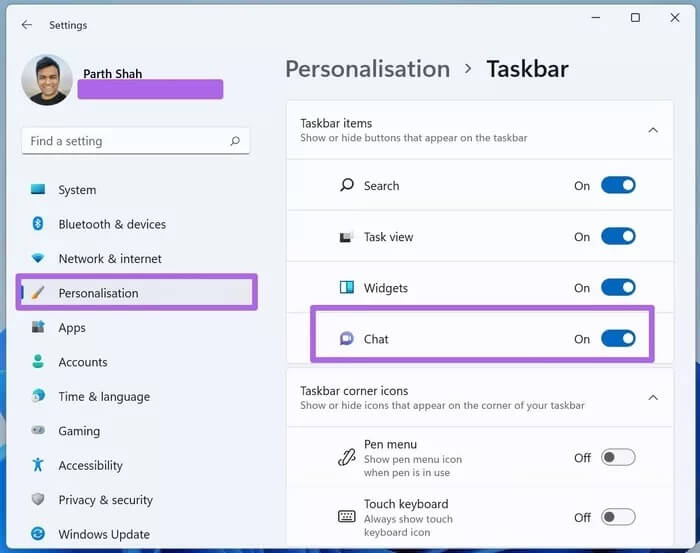
Comece a conversar no Windows 11
Com o complemento My People do Skype, a Microsoft já forneceu integração de e-mail. No entanto, o novo chat é básico na melhor das hipóteses. Só podemos esperar ver uma funcionalidade semelhante em futuras atualizações de bate-papo. Enquanto isso, é óbvio por que a Microsoft deseja um aplicativo de mensagens para usuários casuais que pareça semelhante aos aplicativos para profissionais de negócios. Embora a semelhança nos tons de cores e na interface seja ótima, ela pode confundir muitas pessoas.
Considerando que o Windows 11 ainda está em fase de testes quando este post está sendo escrito em agosto de 2021, as coisas podem mudar quando a versão final do Chat for lançada. Então é hora de dar feedback.